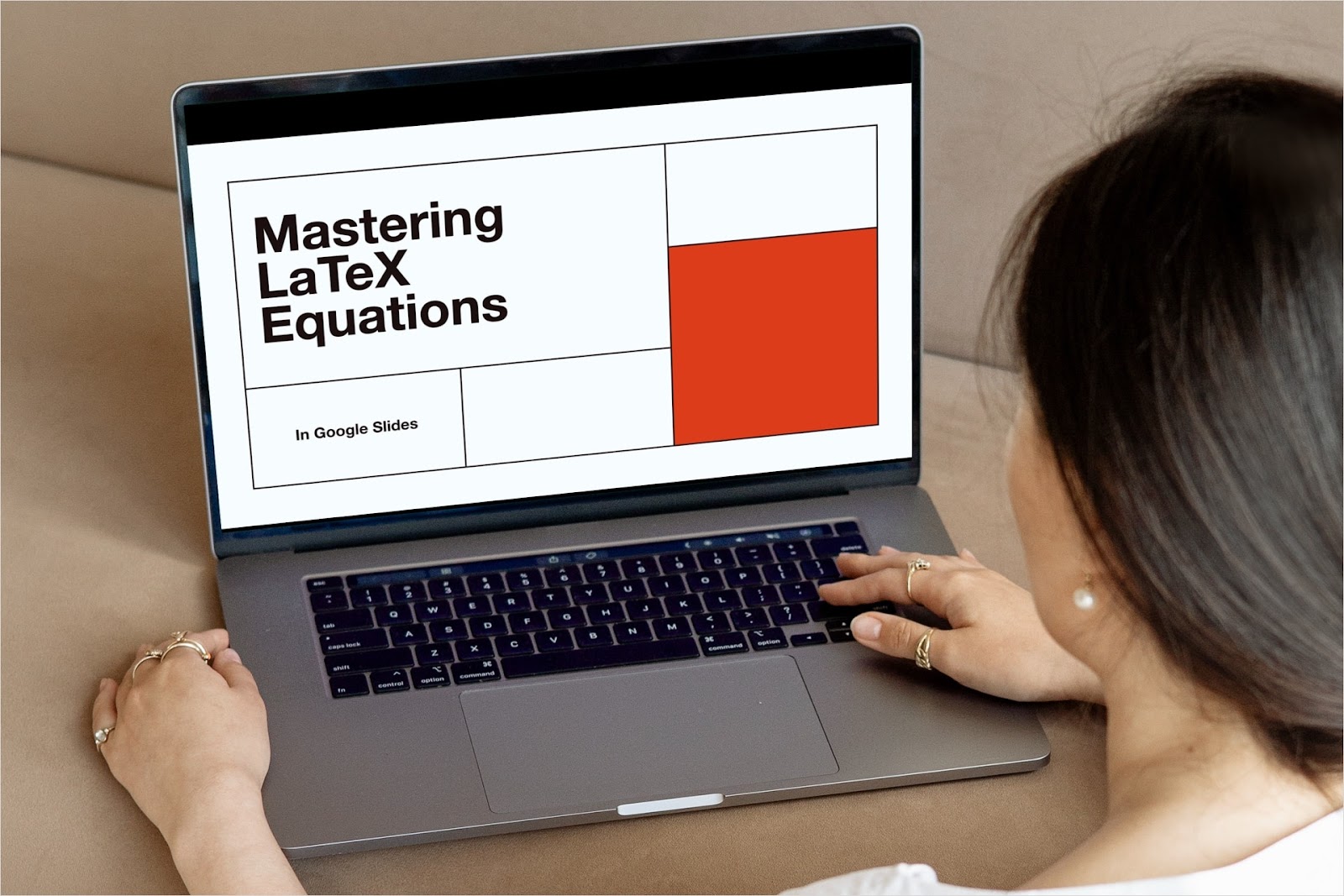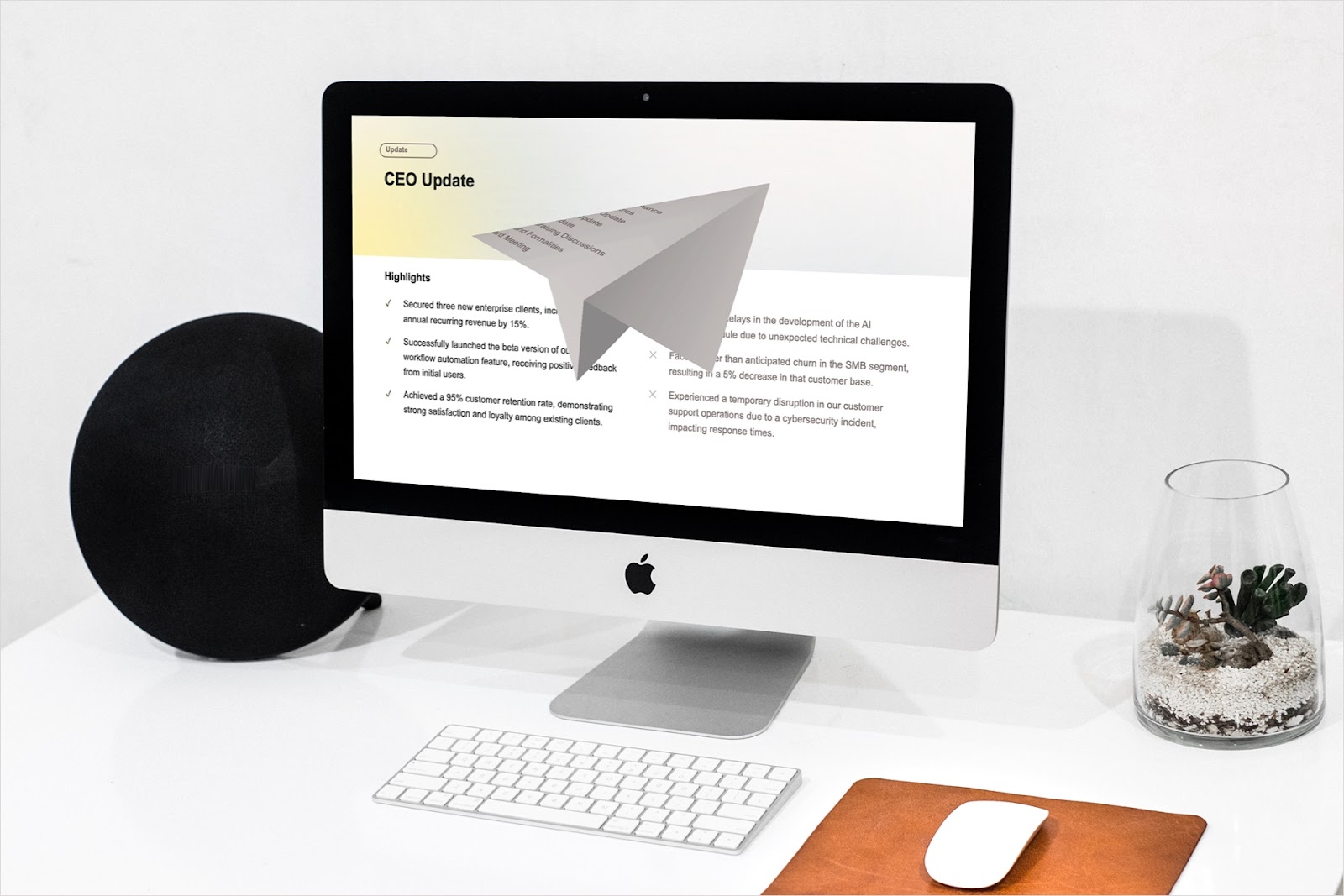Se você está aqui para descobrir como inserir o LaTeX no Google Slides, provavelmente já sabe o que é uma equação do LaTeX, certo?
Você pode estar criando uma apresentação educacional na qual deseja mostrar adequadamente as equações para sua turma ou para um aluno que precise montar uma apresentação de slides com equações para um projeto. Ou talvez você simplesmente queira exibir uma equação para representar seu tópico.
Infelizmente, você não tem a opção de inserir uma equação em um Google Slide como em um documento do Google. No entanto, existem algumas extensões do Google que você pode usar para exibir adequadamente suas equações do LaTeX. Ambos os complementos fornecem uma imagem da equação resultante depois de inseri-la no formato LaTeX.
Como bônus, mostraremos como você pode usar o Além de IA Extensão do Google Slides para adicionar conteúdo sobre a equação ao seu slide. Isso é útil para inserir os detalhes de que você precisa sem o trabalho extra.
Vamos começar!
{toc}
Equações de látex automático
Este primeiro complemento do Google é chamado Equações de látex automático. Ele está disponível gratuitamente, funciona com o Google Slides e o Docs e ajuda você a renderizar as equações do LaTeX que você já inseriu em sua apresentação.
- Depois de instalar a ferramenta, selecione Extensões > Equações de látex automático > Iniciar no menu.
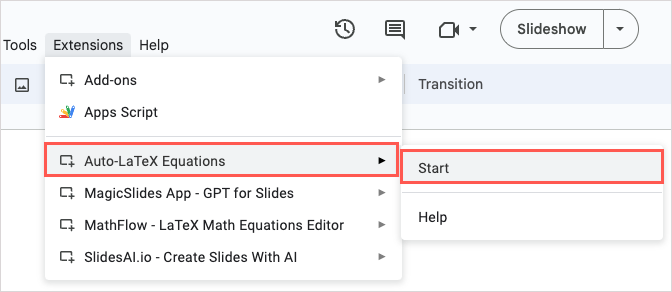
- Depois que a barra lateral abrir, você tem algumas configurações que pode ajustar se quiser: algum texto
- Selecione o tamanho: Escolha entre Automático para corresponder ao tamanho da fonte atual ou Em linha para comprimir a altura da equação.
- Selecione o estilo do delimitador (Configurações avançadas): Escolha entre cifrões duplos ($$... $$) ou barras invertidas com colchetes (\ [...\]).
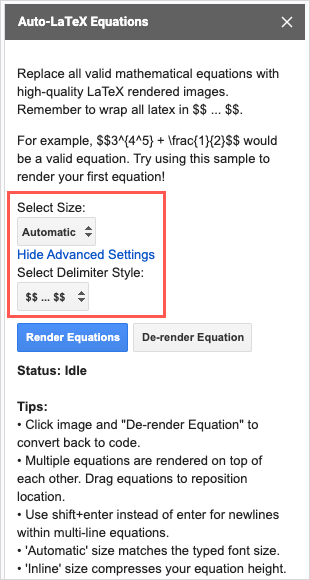
- Certifique-se de inserir sua equação nos slides usando o delimitador que você escolher.
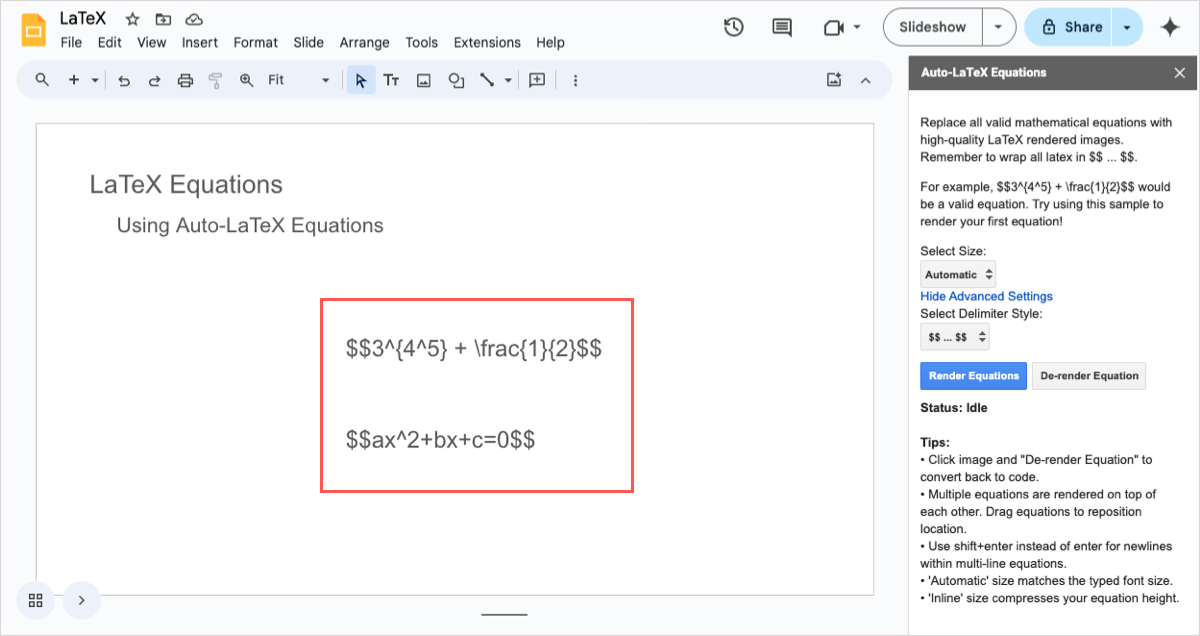
- Quando estiver pronto, clique em Equações de renderização.
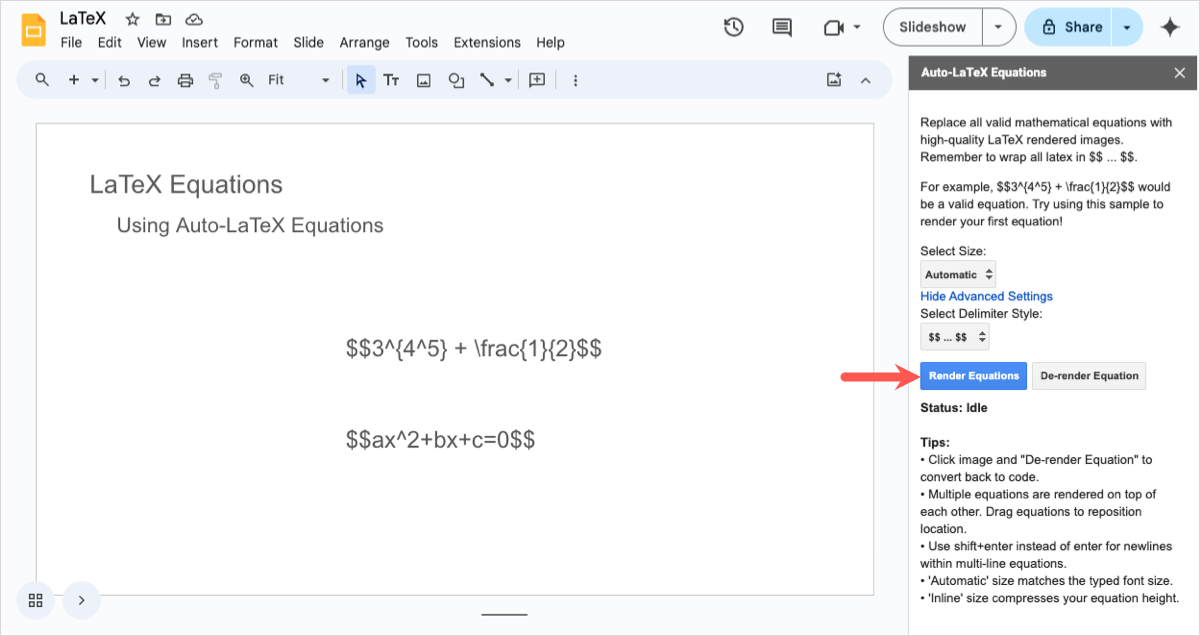
- A ferramenta então renderiza a equação e você pode arrastar a imagem resultante para redimensioná-la ou movê-la no slide.
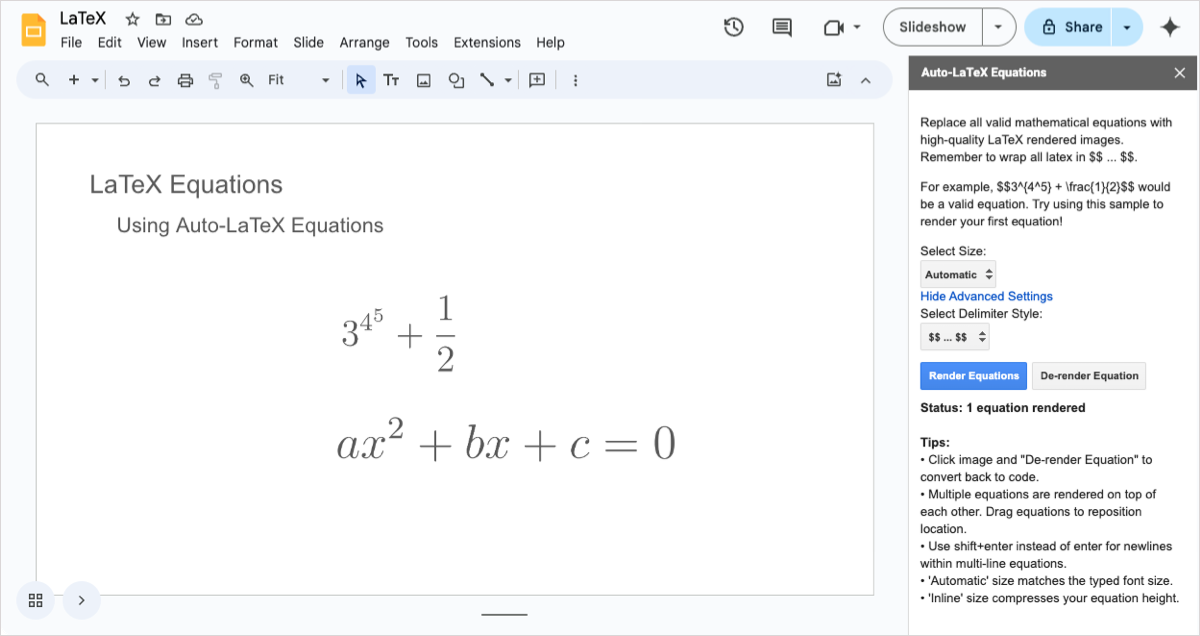
Com esse complemento, você também tem a opção de Equação de desrenderização selecionando-o no slide e apertando esse botão na barra lateral.
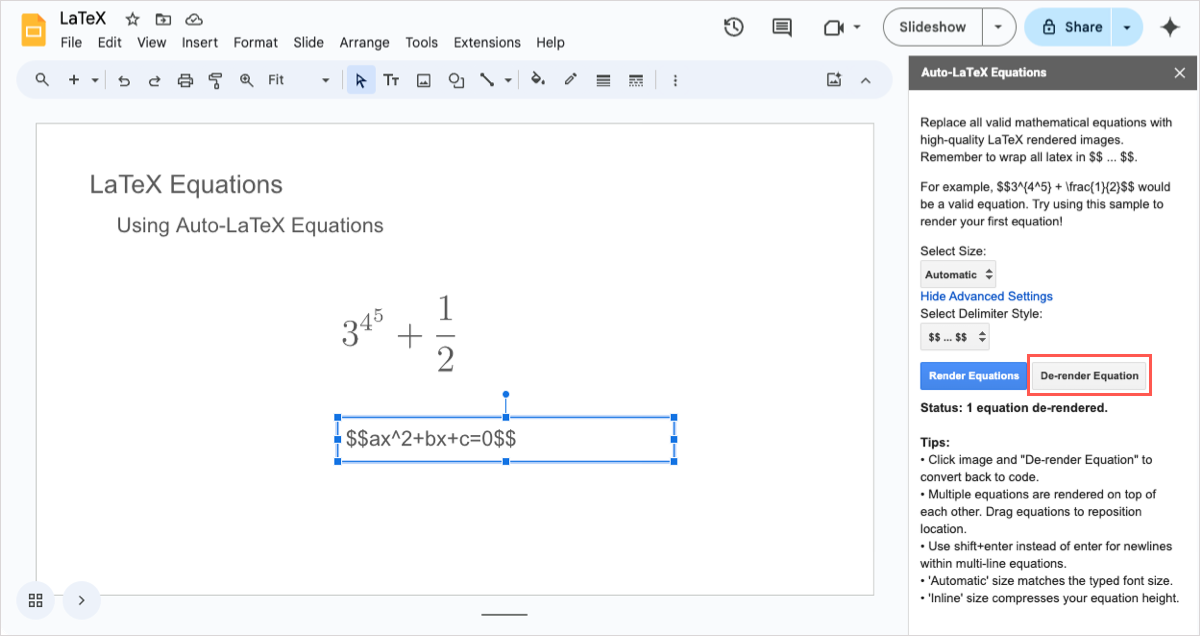
MathFlow — Editor de equações matemáticas LaTeX
Outra boa opção é o MathFlow — Editor de equações matemáticas LaTeX complemento. Semelhante ao Auto-Latex acima, este também é gratuito e funciona com o Google Slides and Docs, mas também com o Google Forms and Sheets. Além disso, ele oferece alguns recursos de bônus que você pode gostar.
- Depois de instalar a ferramenta, selecione Extensões > MathFlow — Editor de equações matemáticas LaTeX no menu.
- Escolha qualquer um Editor de barra lateral ou Editor de pop-ups. Ambos oferecem as mesmas opções, então a que você usa é simplesmente a preferência.
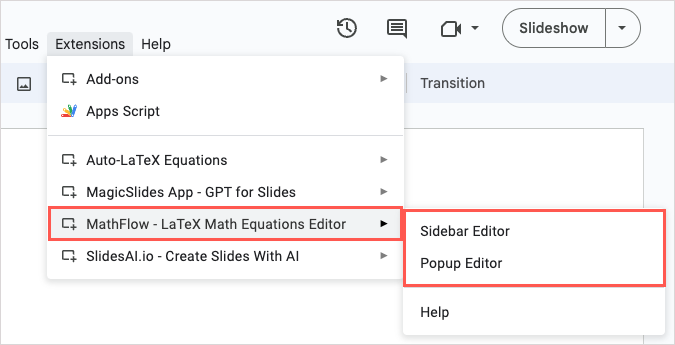
- Insira sua equação na Látex caixa. Não inclua um delimitador; usar um não fornece o resultado esperado.
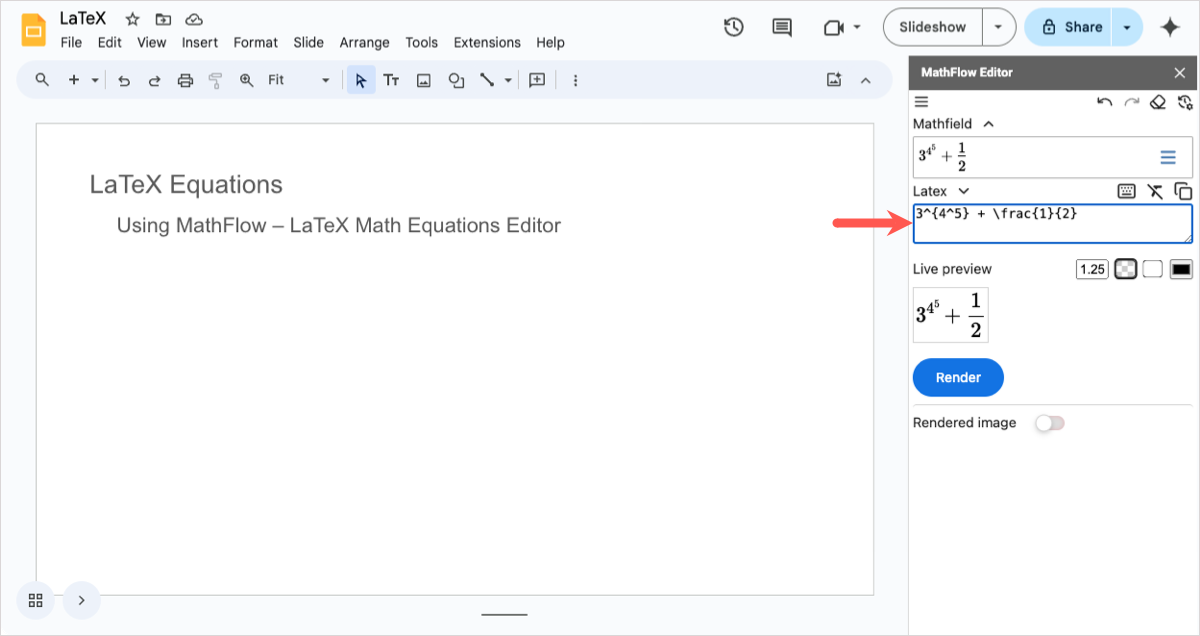
- Opcionalmente, ajuste o Escala e Plano de fundo cor usando os botões abaixo da caixa de látex.
- Selecione Renderizar e você verá uma imagem da sua equação.
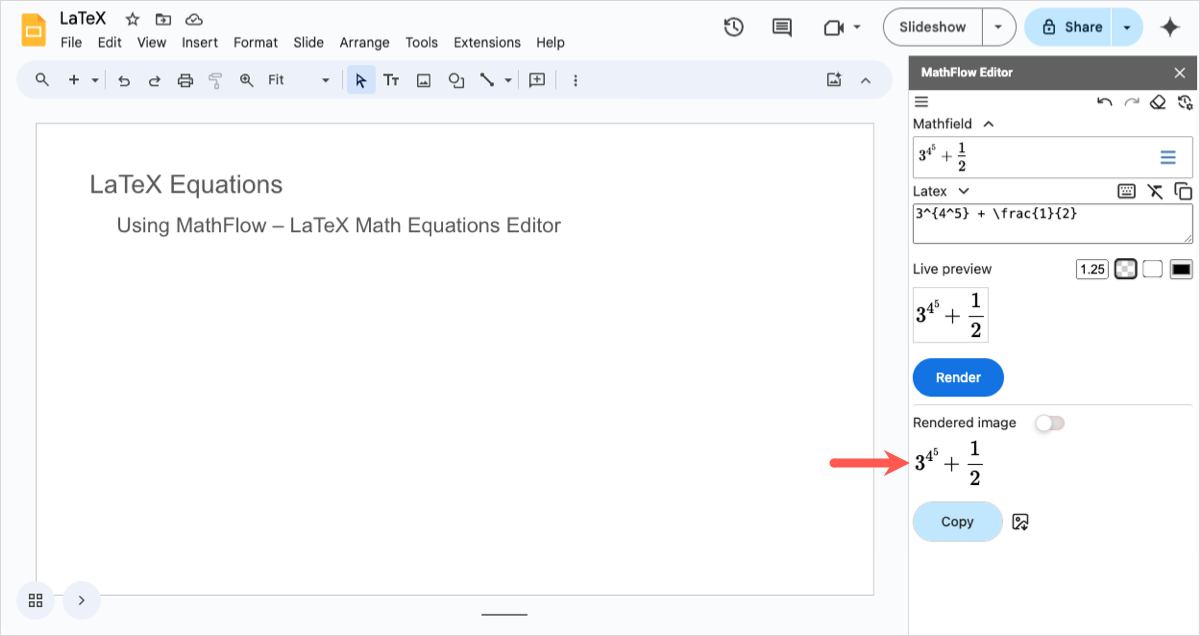
- Para usar a imagem da equação, escolha Copiar na parte inferior. Em seguida, coloque o cursor no slide e selecione Editar > Pasta.
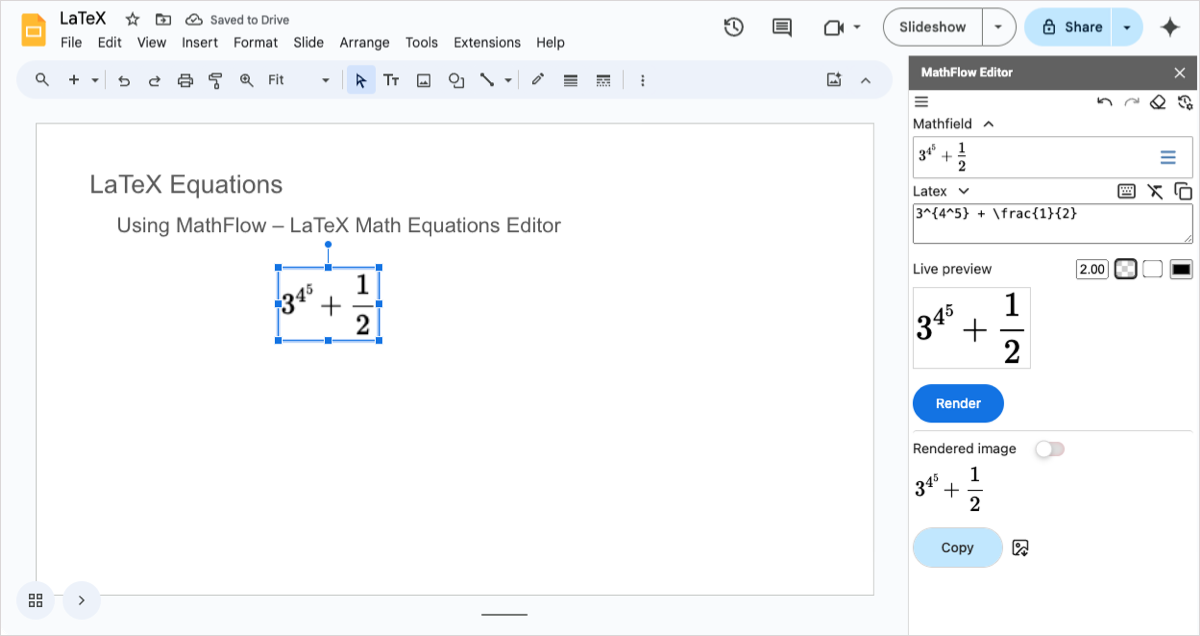
Recursos extras do MathFlow
Com o MathFlow, existem alguns recursos extras que você pode conferir.
Primeiro, você pode baixar a imagem da equação selecionando o Exportar imagem botão à direita na barra lateral.
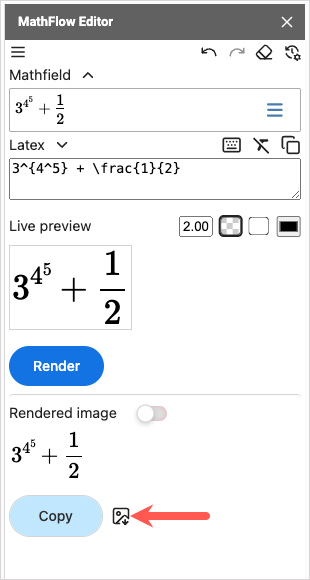
Segundo, você pode usar um teclado matemático. Acima do Látex caixa, selecione Alternar teclado matemático e você o verá exibido na parte inferior da barra lateral ou do editor pop-up.
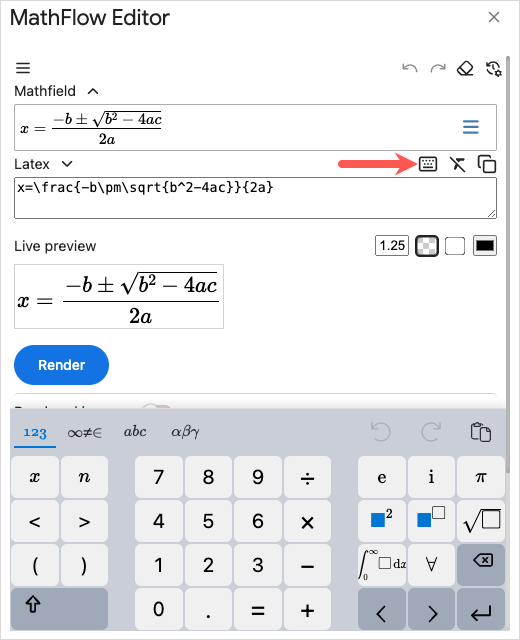
Em seguida, você pode copiar sua equação do LaTeX conforme a inseriu, o que é conveniente se você quiser usá-la em outro lugar. Selecione Copiar acima do Látex caixa para colocá-lo em sua prancheta.
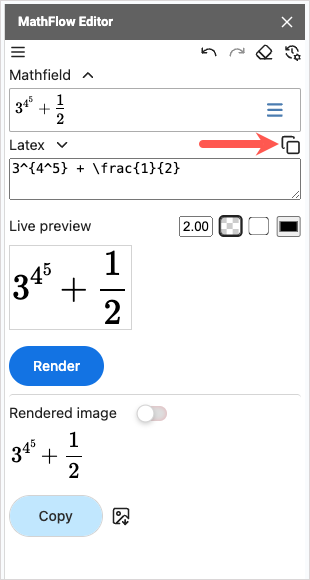
Finalmente, você pode ver um histórico de suas equações renderizadas. Selecione o Gerenciar histórico de renderização botão no canto superior direito da barra lateral. Em seguida, use os botões abaixo de uma equação para abri-la, copiá-la ou excluí-la.
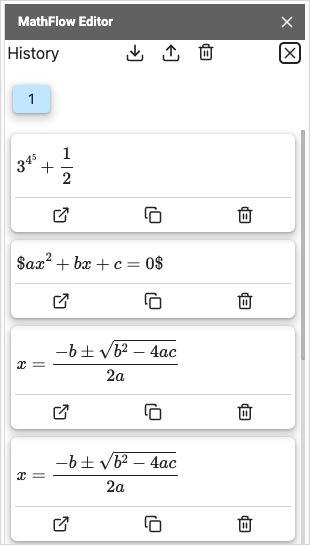
Adicione conteúdo de equação com o Plus AI
Talvez você queira adicionar conteúdo para acompanhar as equações que você está usando em sua apresentação de slides. Com Mais inteligência artificial para o Google Slides, você pode editar facilmente as apresentações de slides existentes para inserir o conteúdo de que precisa.
Como exemplo, usando uma das equações do LaTeX acima, damos ao Plus AI um aviso simples para explicar a operação em um novo slide.
Dica: Se você copiar ou baixe a imagem a partir do complemento LaTeX, você também pode colocá-lo no novo slide.
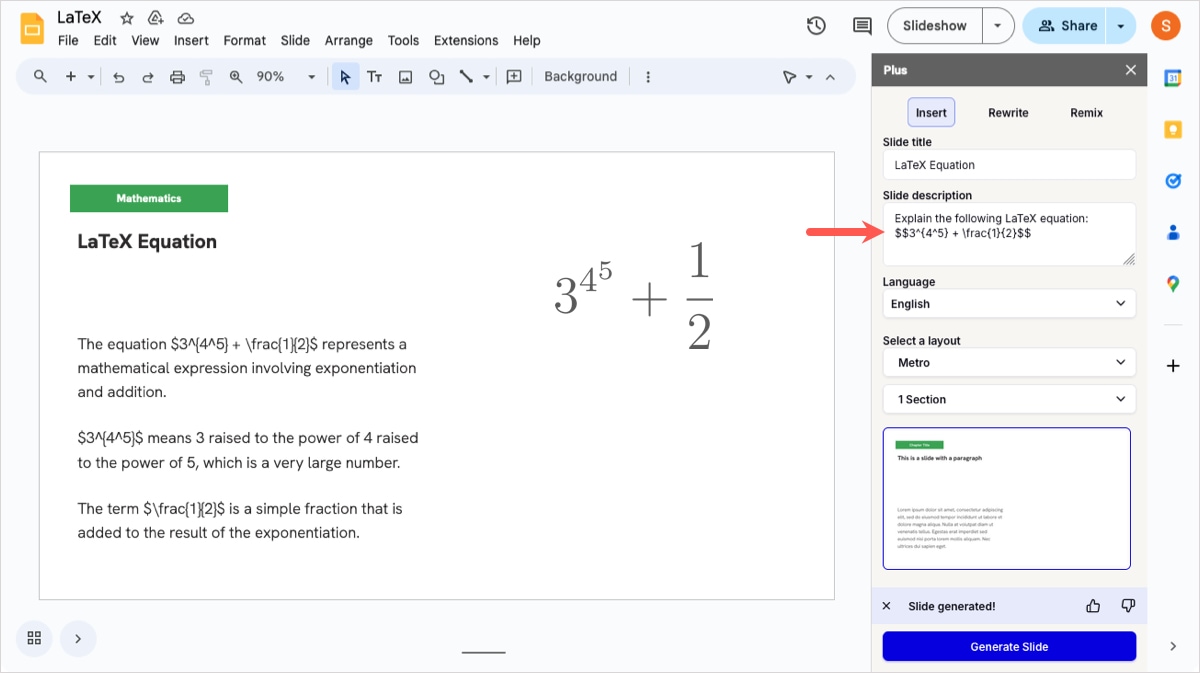
Além de adicionar novos slides, você pode editar os atuais reescrevendo o conteúdo ou remixando o layout.
Além disso, você pode usar o Plus AI para criar apresentações inteiras do zero! Você pode fazer upload de um arquivo ou insira um prompt, escolha um modelo atraente e receba sua apresentação de slides totalmente montada em pouco tempo.
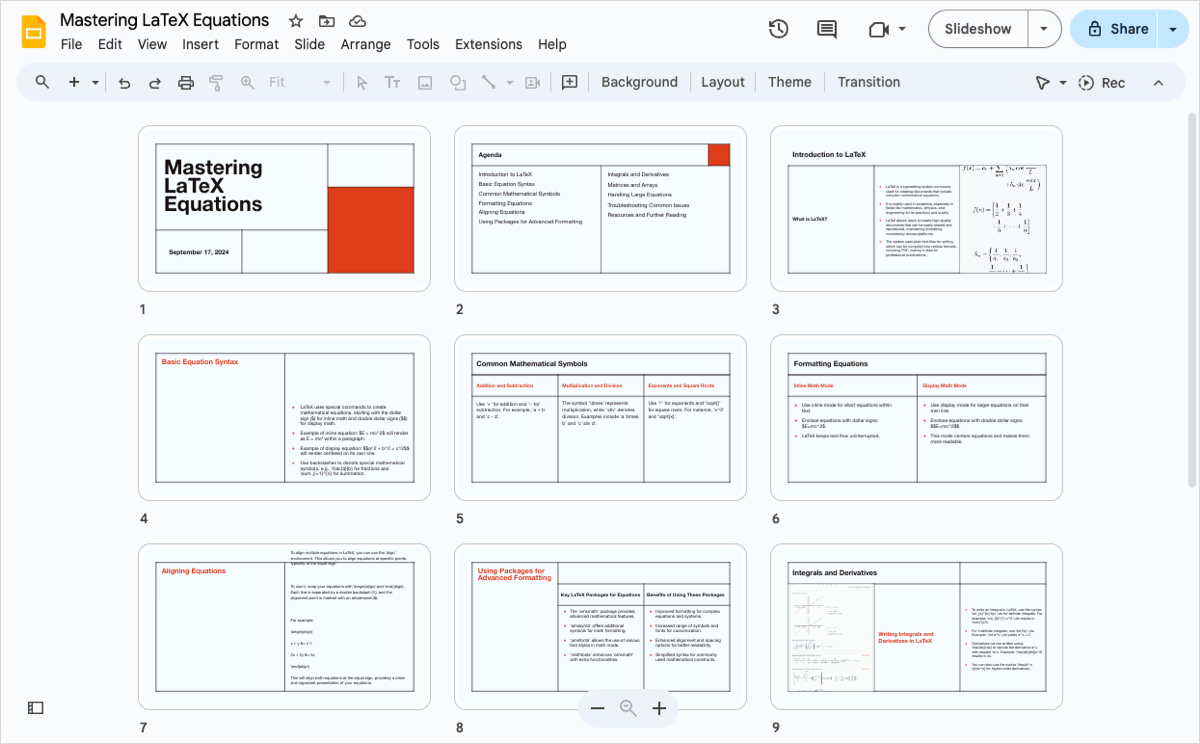
Conclusão
Você não precisa se esforçar para descobrir como adicionar o LaTeX ao Google Slides. Com essas extensões, o processo é fácil. E com o Plus AI, você pode adicionar rapidamente conteúdo relevante para acompanhar essas equações.
Perguntas frequentes
Qual é a ferramenta matemática do Google Slides?
Embora o Google Slides não tenha atualmente um editor de equações, você ainda pode inserir símbolos matemáticos. Vá para Inserir > Caracteres especiais. Na janela pop-up, escolha Matemática ou Matemática alfanumérica de acordo com sua preferência e escolha o símbolo desejado.
Qual é o melhor complemento para o Google Slides?
O melhor ou mais útil complemento para o Google Slides depende da sua tarefa e você encontrará ferramentas para muitos projetos diferentes. Como exemplos, você pode usar o Plus AI para criar e editar apresentações de slides, o Unsplash para imagens e o Slido para elementos interativos. Veja nossa lista de os melhores complementos do Google Slides para obter detalhes sobre esses e outros.
Como você pronuncia a palavra LaTeX?
O LaTeX pode ser pronunciado de duas maneiras: “Lay-tech” ou “LAH-tech”. Para mais informações, fatos interessantes e notícias, confira o Site do Projeto LaTeX.